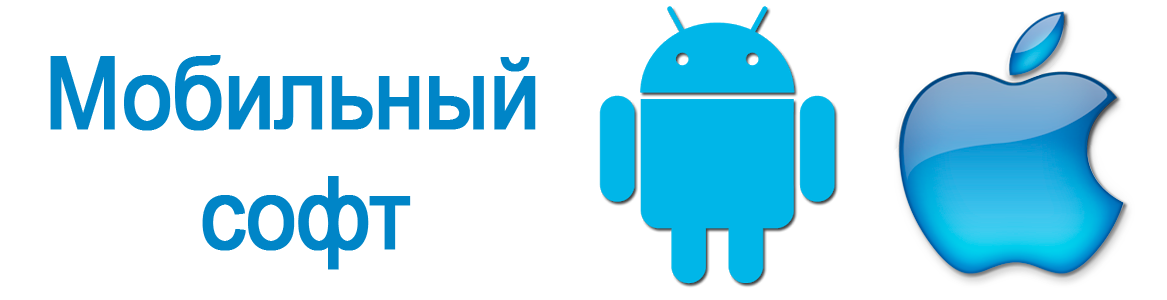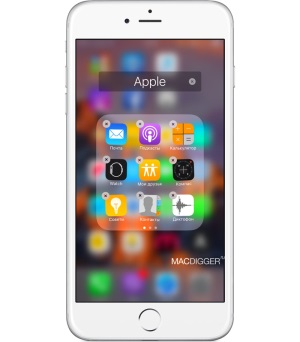 Некоторые пользователи Android решаются удалить системные приложения для того, чтобы увеличить объем памяти в своем гаджете или просто для избавления от ненужных утилит. Также удаление стандартных приложений уменьшит потребление энергии и мощности гаджета.
Некоторые пользователи Android решаются удалить системные приложения для того, чтобы увеличить объем памяти в своем гаджете или просто для избавления от ненужных утилит. Также удаление стандартных приложений уменьшит потребление энергии и мощности гаджета.
Не все обладают умением деинсталировать системные приложения. Таким пользователям приходиться обращаться в мастерские и различные сервисные центры. Но если честно, самому это сделать вполне реально. Для этого понадобится получить Root-права. Это своего рода права, которыми могут пользоваться только администраторы устройства. Изначально владельцу устройства Android не дается возможность использовать эти привилегии. Но никто не запрещал выдать их себе самому.
Получение Root прав
Зачем может понадобиться деинсталляция?
Итак, перед тем как деинсталировать ненужные системные приложения, нужно хорошенько разобраться, какие модули для чего предназначены. Довольно часто на форуме можно встретить людей, которые ошибочно решили удалить приложения, которые нужны для качественной работы ОС Android. Поэтому стоит ознакомиться с вкладкой «диспетчер задач». Ведь для гаджета Adroid может быть опасным удаление утилит, которые отвечают за работу системы.
Получение Root — полномочий
Мы рассмотрим два способа получение прав администратора. При первом мы сможем сделать это при помощи персонального компьютера, а второй способ позволяет получить Root права прямо на вашем гаджете Android. Итак, начнем. Для начала этого, на первый взгляд, трудоемкого процесса, нужно скачать приложение для получения прав администратора, которое называется E-Root, оно подходит для всех девайсов на системе Андроид. Далее его следует запустить на компьютере. Важно, что пользоваться этим правами могут только администраторы устройств.
Плюс этого софта в том, что он не требует установки и поставить root права можно на любую прошивку из устройств Android. Определить, видит ли компьютер ваш гаджет, можно при помощи вкладки «диспетчер устройств». Кликаем на «мой компьютер» правой кнопкой и выбираем «диспетчер устройств». Для того чтобы получить права, которыми могут пользоваться администраторы Android, следует выполнить следующие операции:
- Скачать E-Root;
- поставить ADB драйвера;
- на вашем гаджете снять галочку с установки PC Companion, для этого нужно зайти в Настройки – параметры подключения;
- ставим галочку в настройках «Режим отладки по USB»;
- ставим галочку на «неизвестные источники устройств»;
Теперь на компьютере отключаем интернет и подключаем гаджет к компьютеру при помощи USB кабеля. Только после всех этих операция можно запускать прогу E-Root. Когда софт определит устройство на андроид, появится окно с кнопкой, где будут китайские иероглифы и слово «Root». Нажимаем на нее, ждем несколько секунд, пока не появятся еще несколько букв, и нажимаем снова. Теперь у вас есть возможность устанавливать различные модули, которые требуют права администратора. Также вы можете деинсталировать системные приложения со своего андроид девайса.
Теперь рассмотрим, как получить root права на андроид, но без помощи компьютера. Существует специальный софт, который работает по принципу «установи и запусти». Называется это приложение Farmaroot. Здесь все предельно просто – запускаем утилиту и кликаем по кнопке «начать установку». После удачного завершения процесса вы сможете удалить системные приложения и ставить утилиты на андроид, которые требует Root права для Android. Поздравляем, теперь вы – администраторы девайса.
Убираем стандартные инструменты
Итак, мы получили права, которыми могут пользоваться только администраторы. Теперь можно смело удалить системные программы андроид. Существует множество утилит, которые помогут удалить стандартные программы андроид. Одной из самых удобных утилит для удаления стандартных программ является Root App Remover. При помощи этой программы удаление системных модулей андроид системы будет выполнено быстро и эффективно.
Естественно, что удалить при помощи этой утилиты можно не только стандартный софт, но и пользовательский. Поэтому после запуска нажимаем кнопку меню и выбираем Root App Remover – удалить стандартные модули. Далее находим нужную утилиту (есть возможность использовать контекстный поиск, который находится внизу экрана).
Выбираем программу, которую нужно удалить, и в появившемся окне нажимаем на кнопку Recycle. Далее приложение сделает запрос на права администратора (root права) вашего гаджета. Мы уже разобрались, как их активировать в Android, поэтому проблем возникнуть не должно. Подтверждаете в окне свое согласие на предоставление программе права Root для Android устройства.
После того, как мы согласились с запросом на удаление, программа сообщает нам о том, что soft удален успешно. Но само удаление происходит не окончательно. Образ программы остается в так называемой «корзине», из которой вы сможете сделать окончательное удаление, либо восстановить модуль Android. На этом все. Советуем удалить файловый менеджер.
Проблемы, которые могут возникнуть
Мы же говорили выше, что удаление программ должно происходить только после того, как вы ознакомились, чем служат определенные утилиты для вашего гаджета. Узнать о том, что может повлечь за собой удаление важных программ можно ознакомиться во вкладке «диспетчере приложений Android». Диспетчер – это место, где можно посмотреть, какие приложение используются, и сделать вывод, что можно убрать, а чье удаление приведет к некорректной работе вашего гаджета.
Каждый пользователь должен сам сделать выбор, какие системные программы ему не нужны. Далее следует найти полное название. Для этого нужно сделать в ход в диспетчер приложений. Там находим полное название приложения, и с помощью гугла ищем информацию о том, что повлечет за собой удаление этой утилиты. Если удаление не затронет работу вашего девайса – можно смело его сделать.
Ни в коем случае нельзя удалять модуль под названием «диспетчер устройств». Это утилита, которая поможет найти вам утерянный гаджет. Также диспетчер устройств позволяет использовать планшет или телефон на расстоянии и при помощи компьютера.